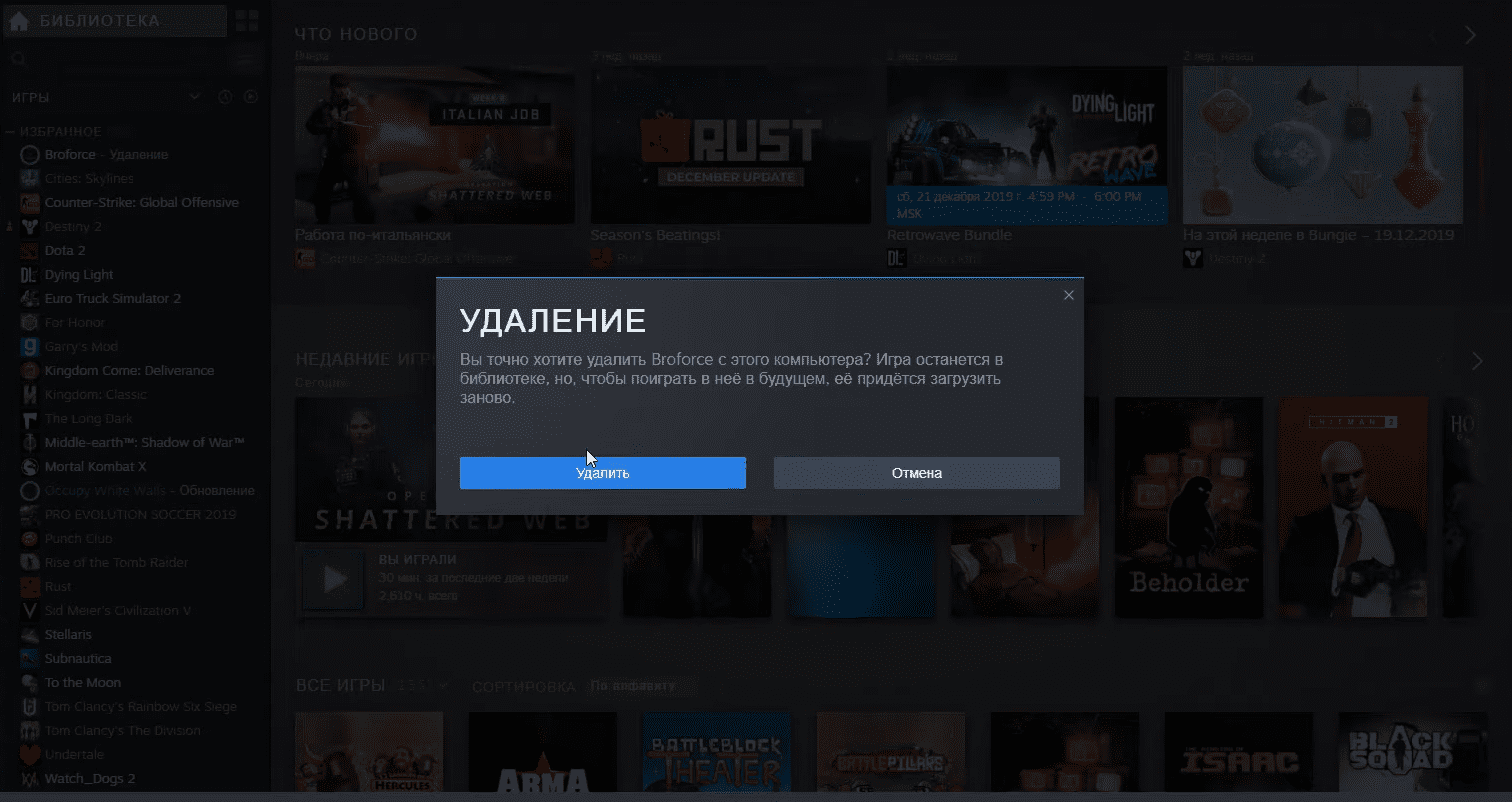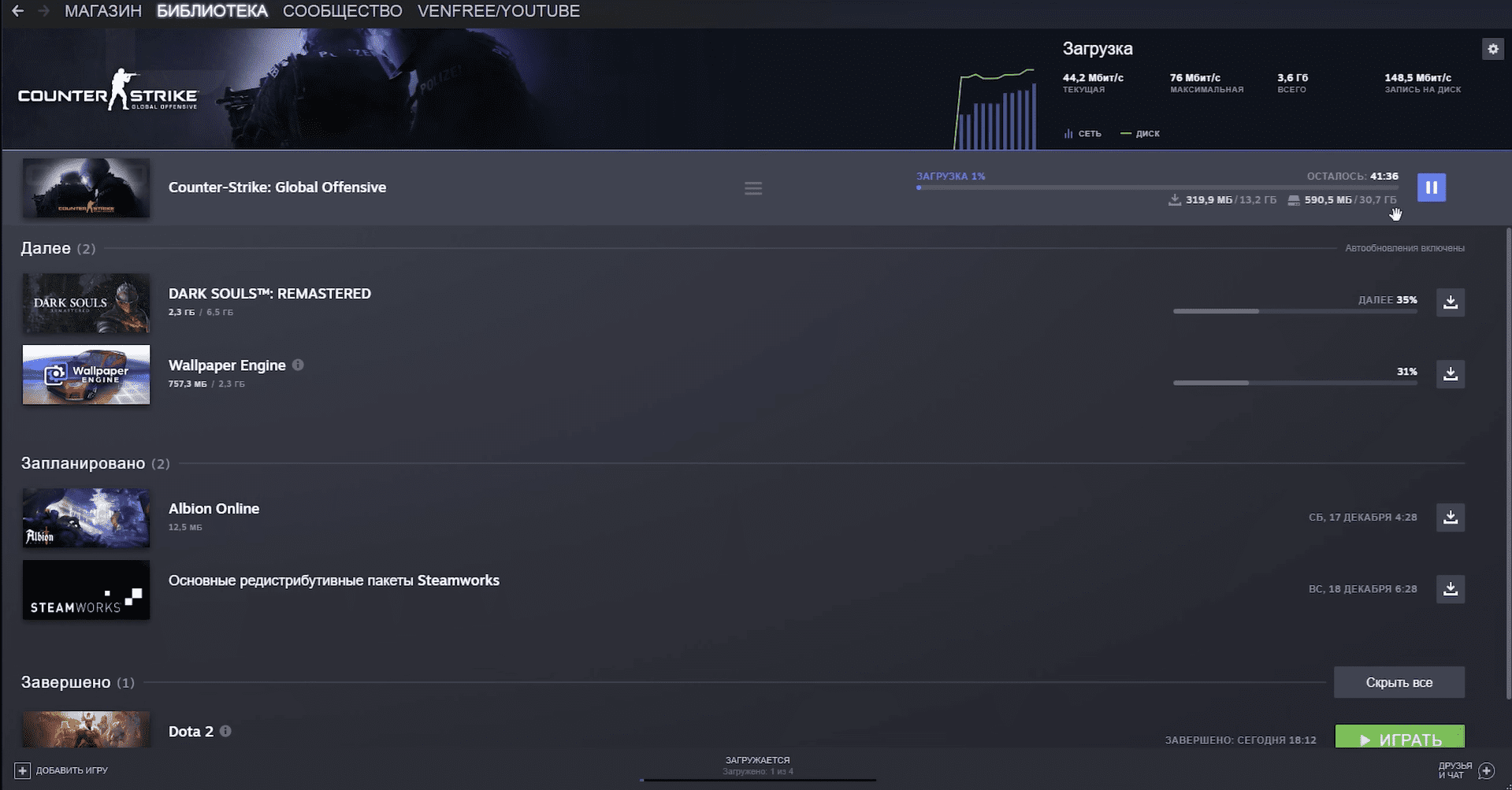Ваша библиотека Steam переполнена «пылящимися» играми, которые вы больше не используете? Или забытые игры, в которые вы заходили всего пару раз, или неудачная покупка, которая теперь только занимает место на вашем жестком диске. Не отчаивайтесь! Мы расскажем, как освободить место и быстро удалить игру из Стима навсегда.
4 способа удалить игры стим с ПК
Иногда пользователям нужно удалить игры со своего ПК, чтобы они не занимали лишнее место. Это можно сделать несколькими способами.
Имейте ввиду, что при стирании файлов, сохранения могут быть потеряны, т.к. они не всегда сохраняются в облаке. Чтобы их не потерять, заранее откройте «Документы» или другую папку, куда сохранялись сейвы. Скопируйте их и переместите в другое расположение, чтобы иметь возможность восстановить игровой прогресс, если это понадобится.
А теперь рассмотрим подробнее как можно в Стиме удалить игру.
Через клиент Стим
Войдите в клиент, перейдите в библиотеку и выберите игру, от которой хотите избавиться.
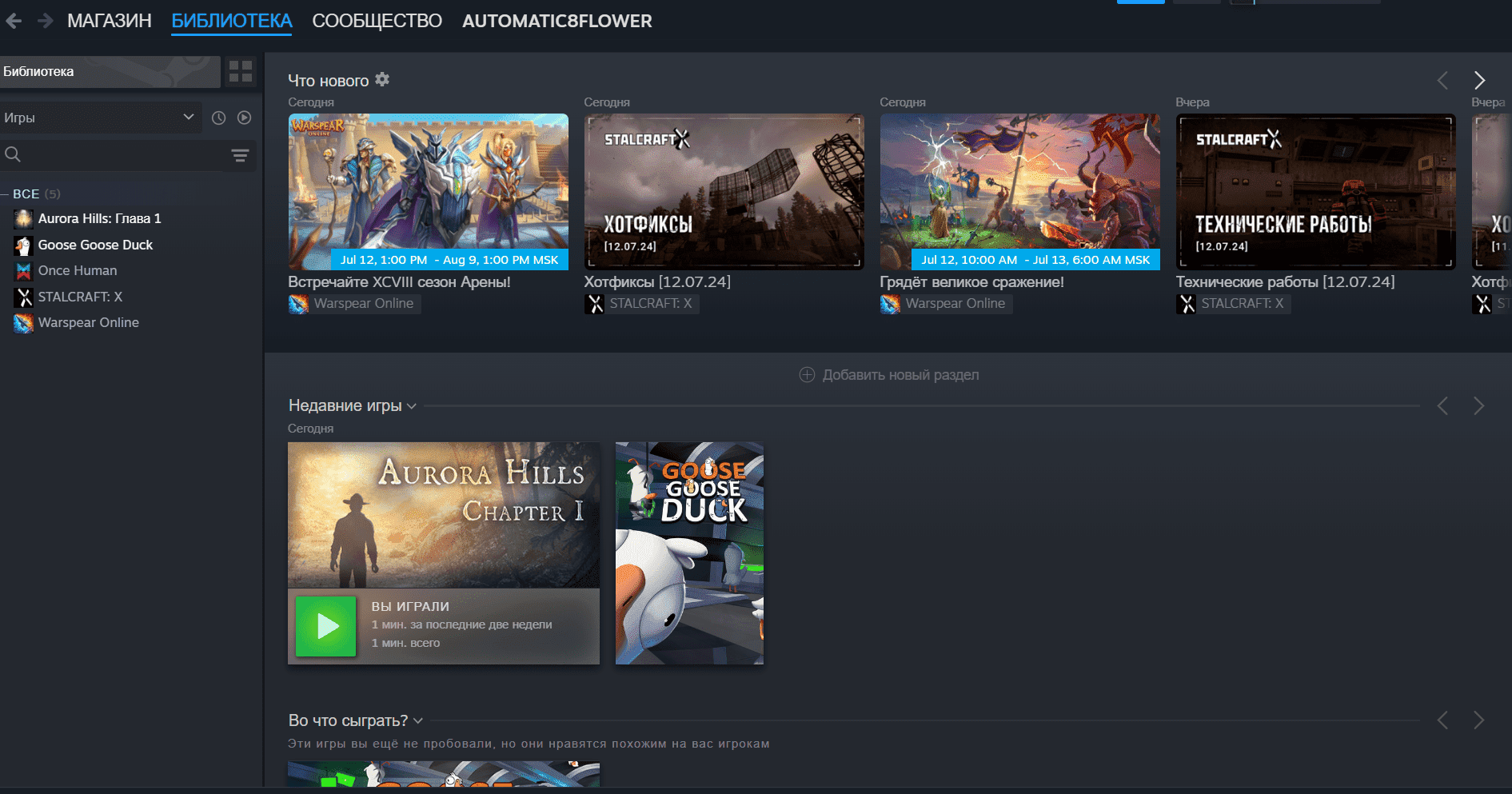
Кликните правой кнопкой мыши и выберите «Управление» → «Удалить с устройства».
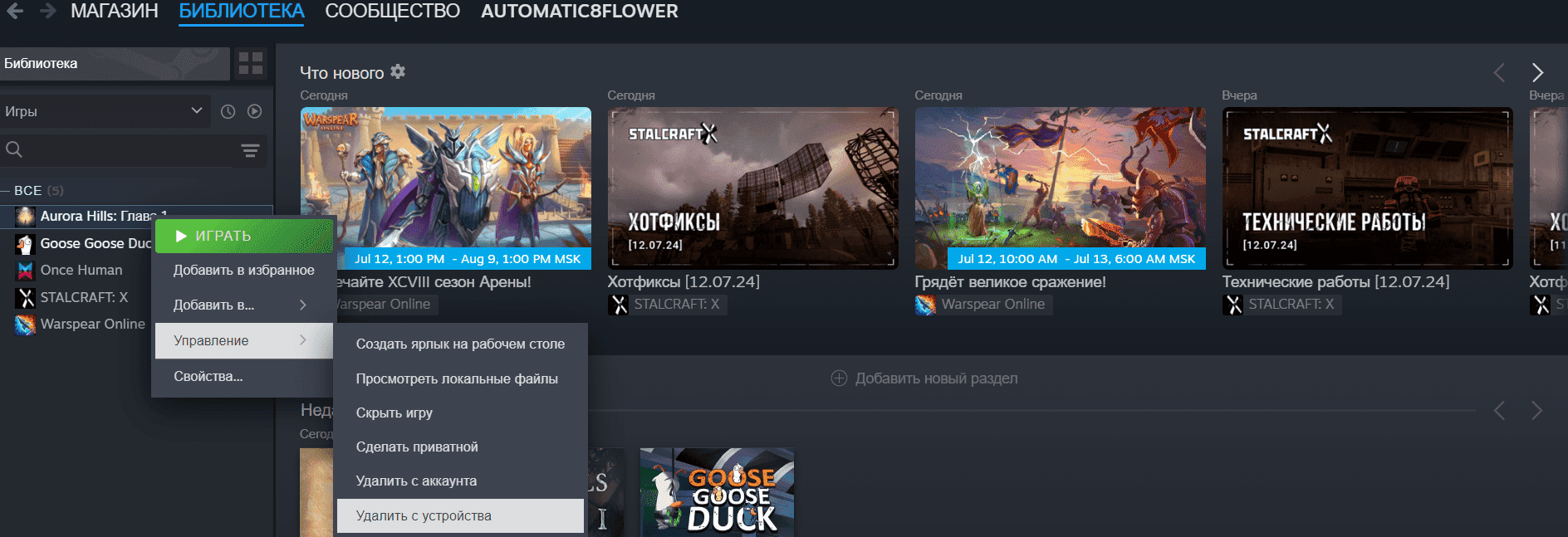
Далее, в открывшемся окне подтвердите деинсталляцию кнопкой «Удалить».
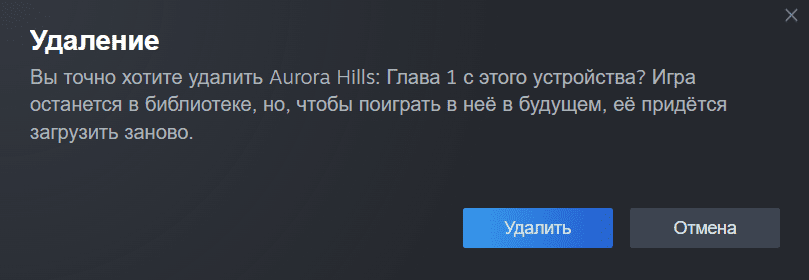
После деинсталляции, игра останется в библиотеке. Если вы захотите снова поиграть, просто войдите в библиотеку и установите ее заново.
Если вы хотите стереть и из библиотеки, то также выберите объект, кликните правой кнопкой мыши и нажмите «Управление» → «Удалить с аккаунта». А затем подтвердите кнопкой «Удалить».
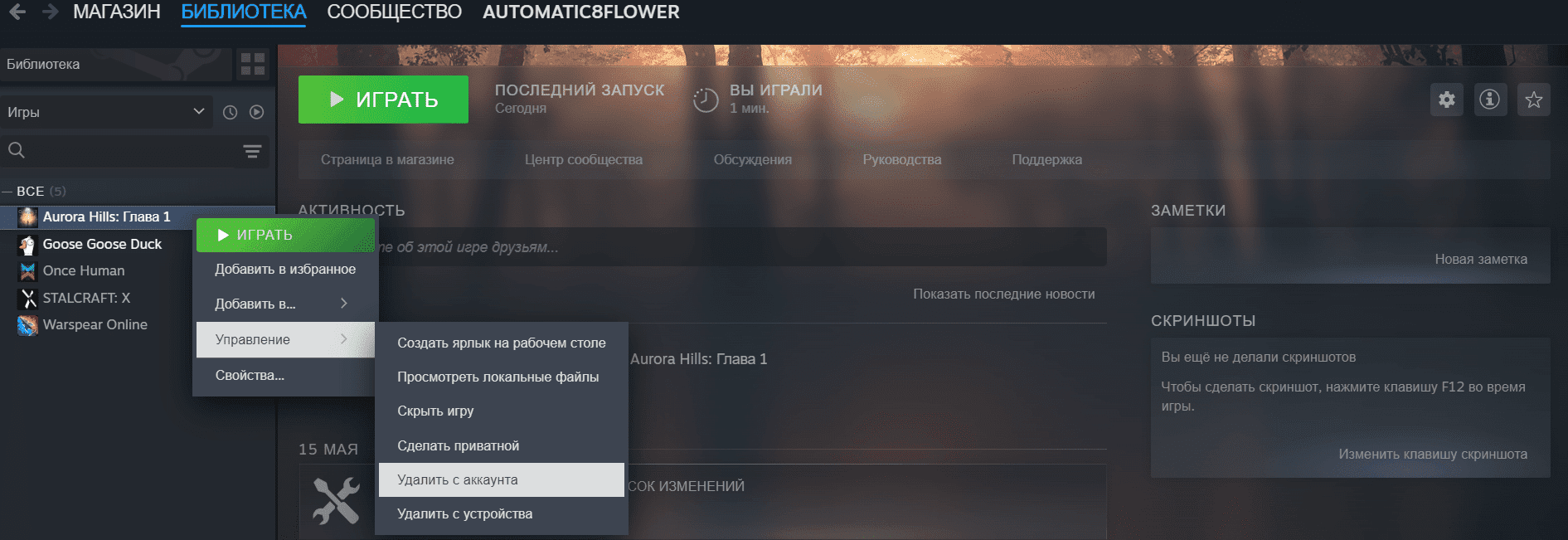
Мы разобрались как убрать игру в Стиме через официальный клиент.
Забудьте о проблемах с покупкой игр и оплаты кошелька Стим. Используйте Kupikod. Там вы найдете широкий выбор игр и подписок, доступных для пользователей из России и других стран. Оплата проходит быстро и без лишних хлопот. Заходите на Купикод и наслаждайтесь любимыми играми.
Из «Программ и компонентов»
Самый простой и быстрый способ стереть файлы — из «Программ и компонентов» Windows.
Нажмите меню «Пуск», затем «Панель управления» и войдите в «Программы и компоненты».
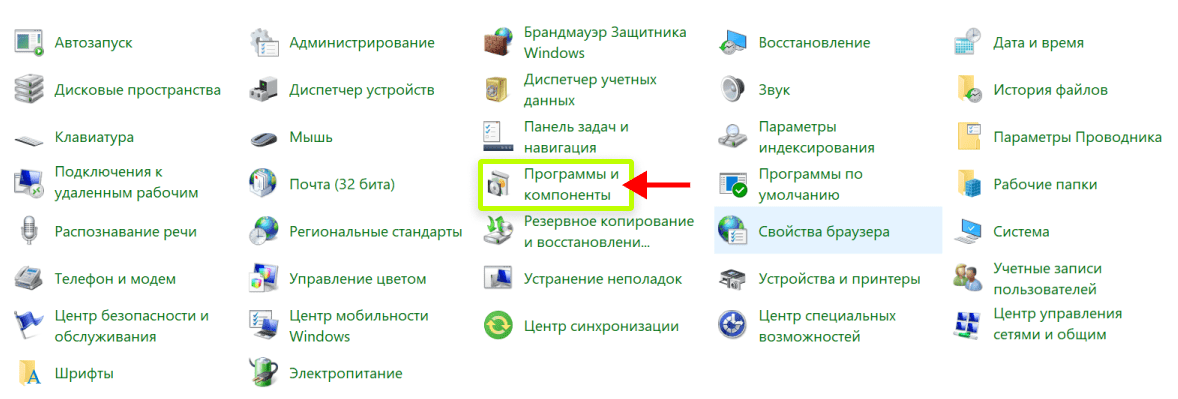
Далее найдите нужную игру из списка программ и кликните по ней два раза левой кнопкой мыши или один раз правой и выберите «Удалить».
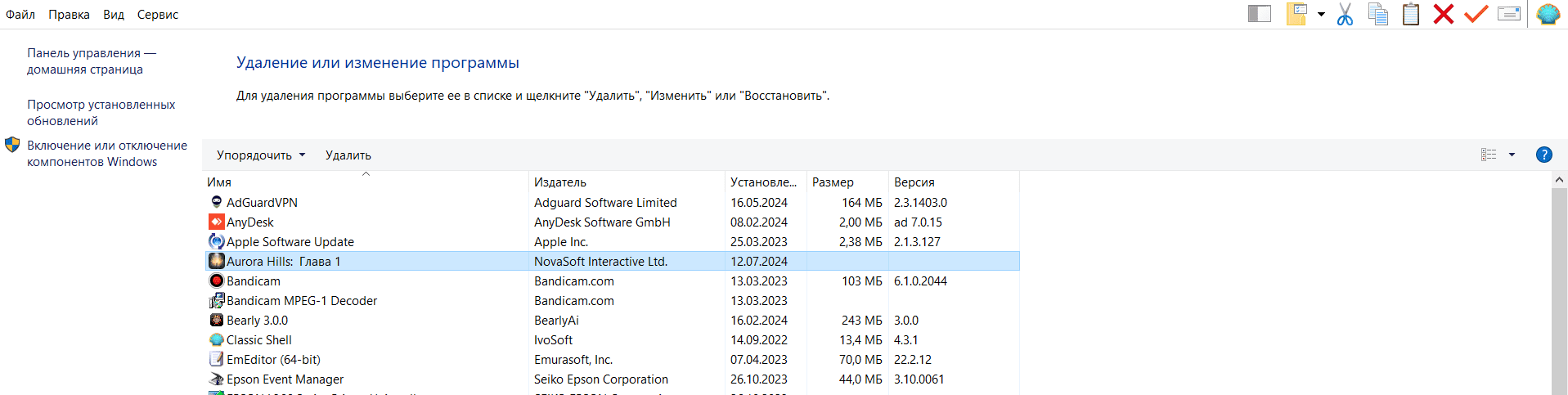
После этого от клиента Стим появится всплывающее окно с вопросом действительно ли вы хотите удалить этот компонент.
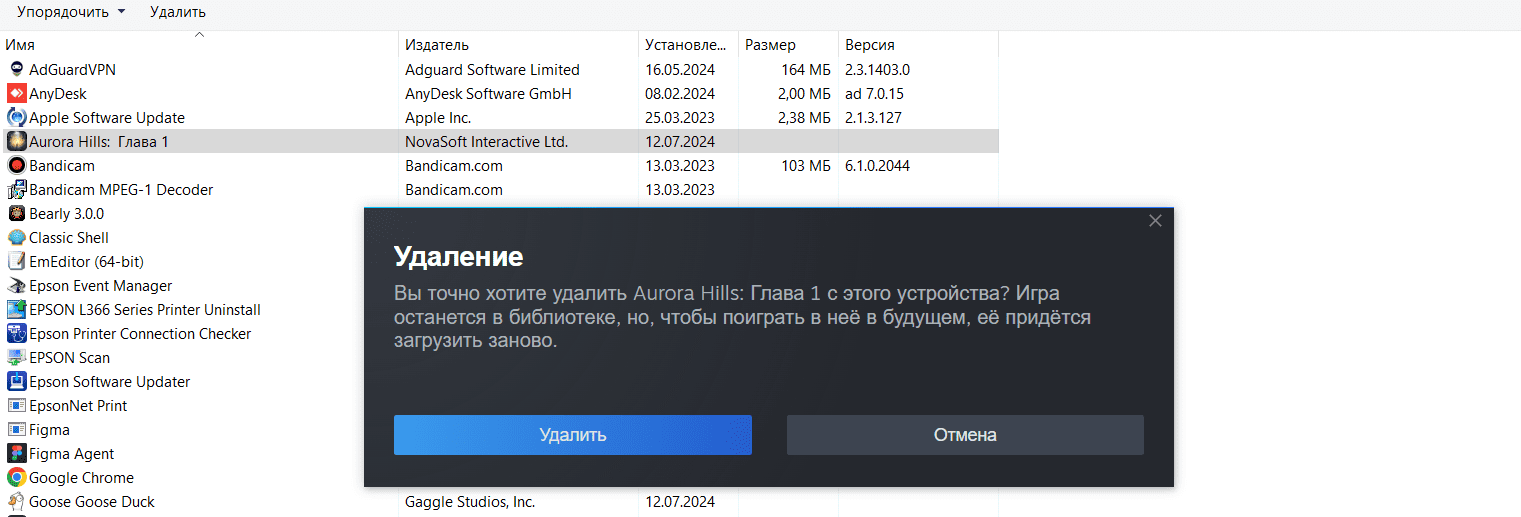
Все, программа стерта с вашего ПК, но некоторые временные файлы и настройки остались. Вам потребуется вручную очистить их, чтобы полностью избавиться от следов программы. Либо воспользоваться следующим методом.
Вручную
Нажмите сочетание клавиш Win + R, чтобы открыть командную строку «Выполнить». Затем введите в окне C:Program Files (x86) и нажмите Enter.
В каталоге Program Files (x86) перейдите в папки «Steam» → «Steamapps» → «Common» по порядку.
Каталог установки по умолчанию находится в C:Program Files (x86) → Steam. Если нет, в командной строке «Выполнить» замените его на фактический путь установки.
В папке «Common» вы увидите полный список установленных игр. Выделите нужную папку и нажмите Delete.
Чтобы очистить все файлы конфигурации и сохраненные файлы, вы можете найти эти файлы в папках «Saved Games», «Documents» и «AppData».
Через мобильное приложение
Пользователи используют мобильное приложение в основном для обеспечения дополнительной безопасности аккаунта через Steam Guard. А еще в приложении можно управлять играми, например удаленно загрузить или стереть. Только при условии, что Стим на компьютере запущен, иначе синхронизация будет недоступна.
Чтобы снести игру, войдите в приложение, нажмите на бургер-меню в правом нижнем углу и перейдите в библиотеку. Далее выберите игру, которую хотите стереть.
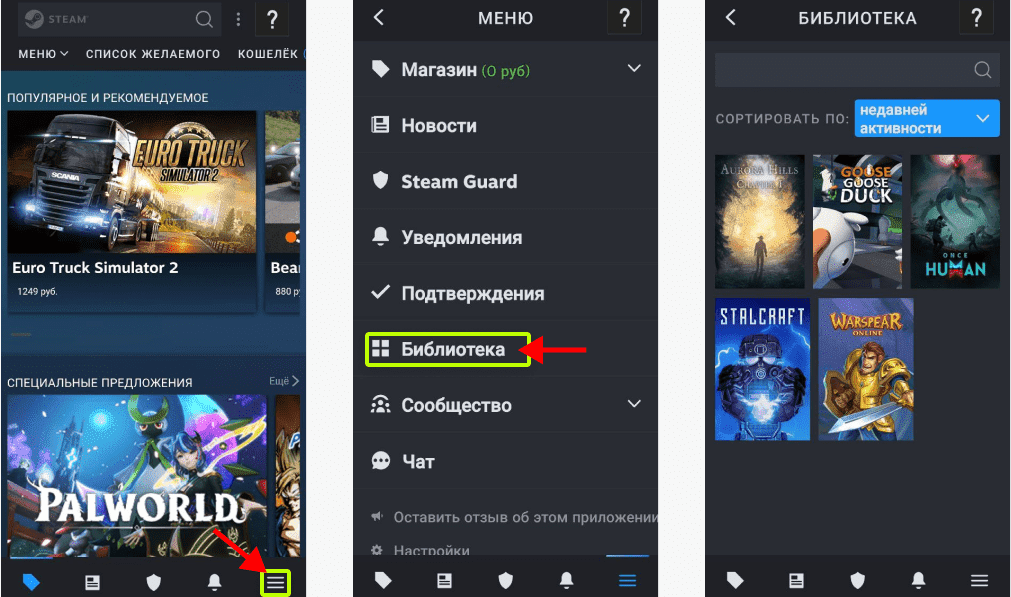
Когда вы тапнете по ней, откроется меню, переходите в пункт «Удалённая загрузка». Если Стим на вашем компьютере отключен, появится уведомление, что не удалось получить доступ к ПК.
При успешном соединении внизу отобразится название компьютера и кнопка «Удалить». Нажмите эту кнопку чтобы деинсталлировать игру, а затем нажмите «Подтвердить».
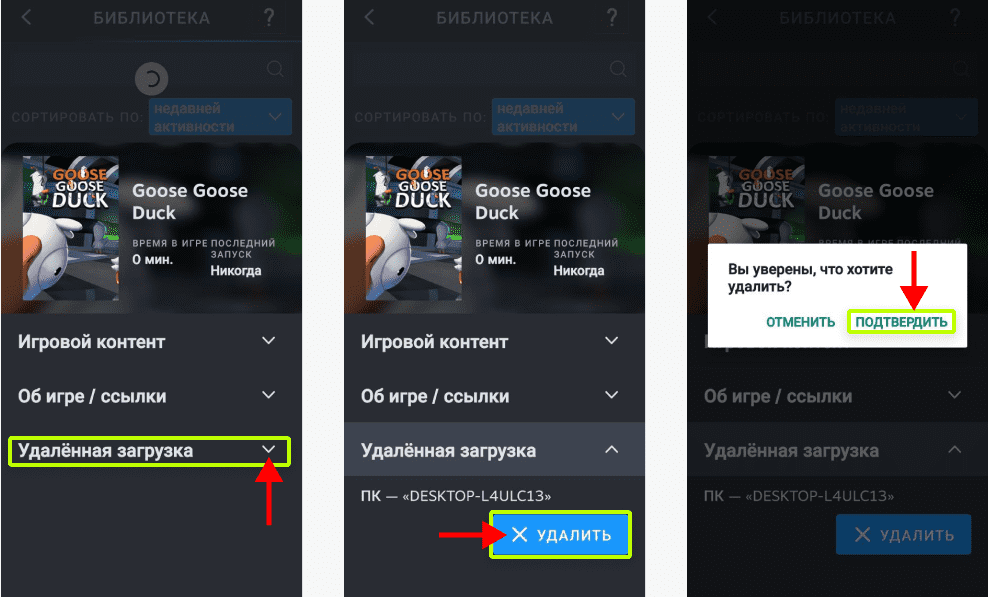
После этого она исчезнет с вашего компьютера автоматически.
Удаление платных игр
Выше мы рассказали о удалении бесплатных, а теперь давайте разберемся с платными.
Если вы хотите избавиться от платной игры, имейте ввиду, что ее больше нельзя будет установить без повторной покупки и средства возвращены не будут.
Если же вы настроены серьезно и все таки хотите стереть ранее приобретенную программу, в клиенте кликните по кнопке «Справка» и далее пункт «Служба поддержки Steam».
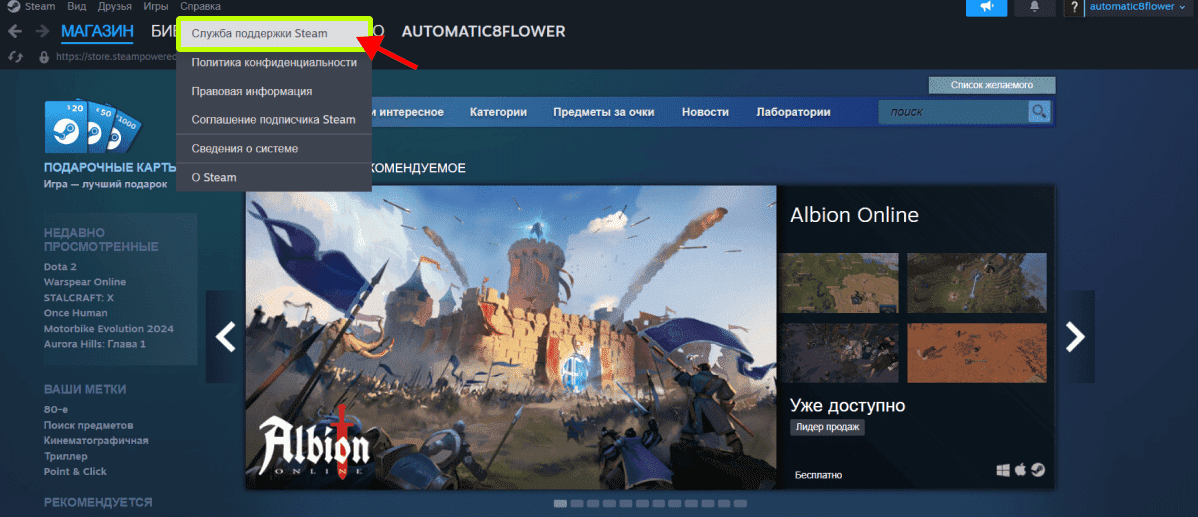
Далее перейдите в раздел «Игры, программы и т. д.».
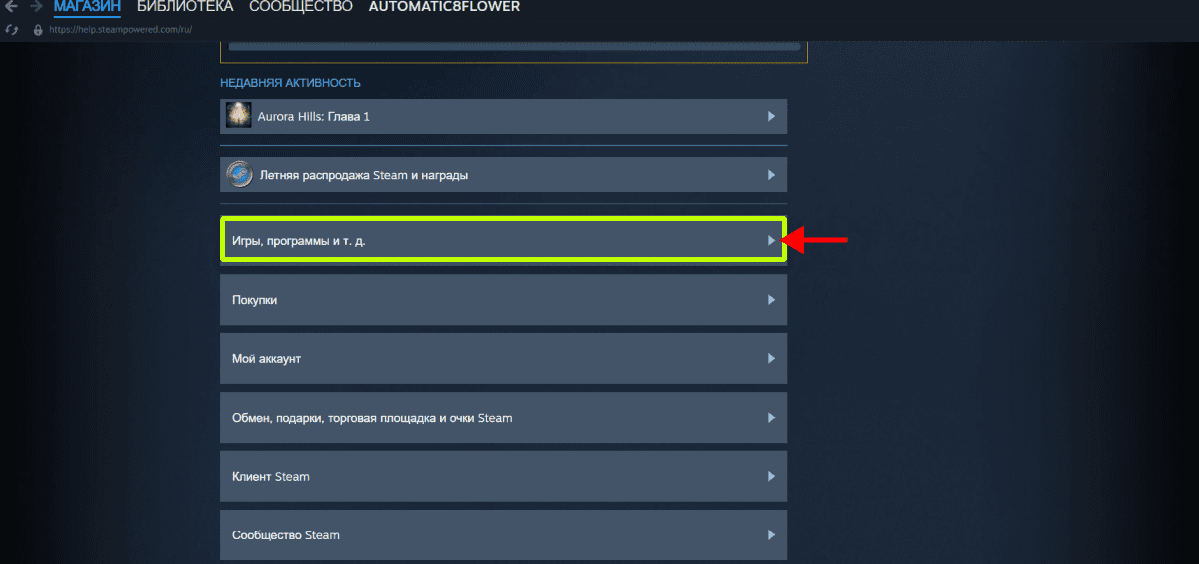
Воспользуйтесь строкой поиска или пролистайте файлы в разделе «Товары» и выберите объект который нужно стереть.
В меню нажмите «Я хочу навсегда удалить эту игру со своего аккаунта».
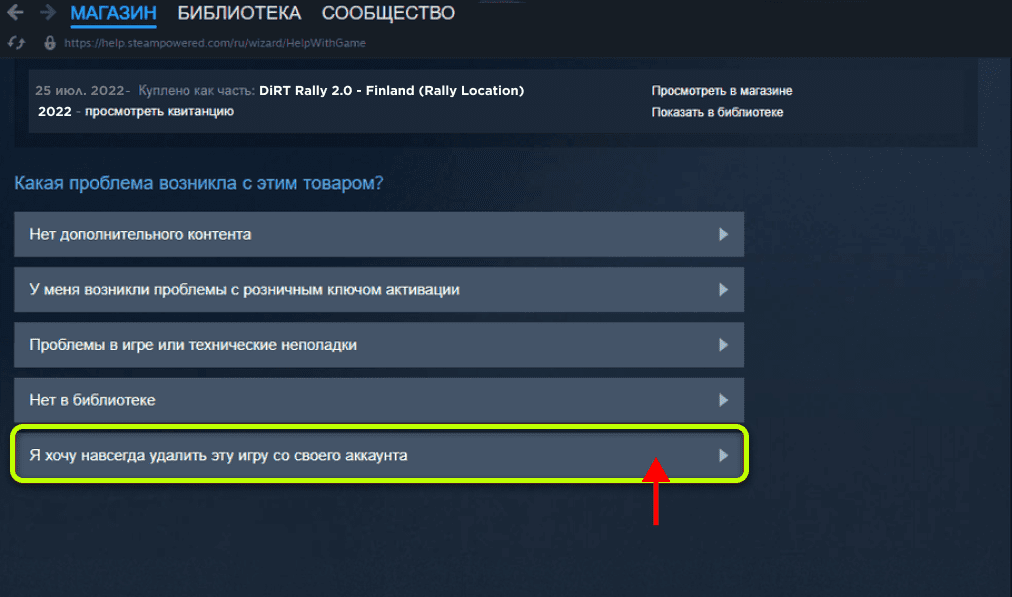
Прочитайте замечание от поддержки Стим и убедитесь, что игра выбрана правильно, затем подтвердите. Но запомните, что средства возвращены не будут.
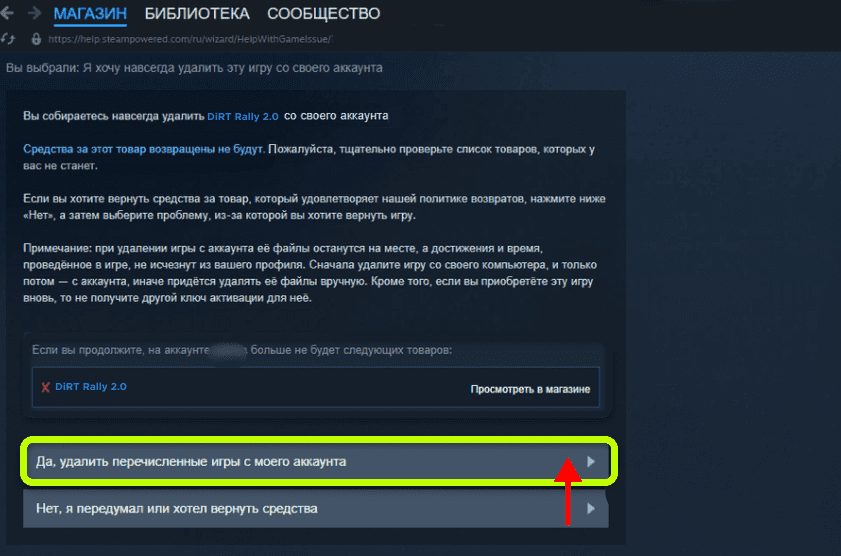
Мы рассказали о нескольких способах, как можно полностью удалить игру из Стима. Каждый из них — простой и не занимает много времени. Но лучше — оставить все игры, ведь никогда не знаешь, во что захочется поиграть через неделю. 🙃
Читайте также: